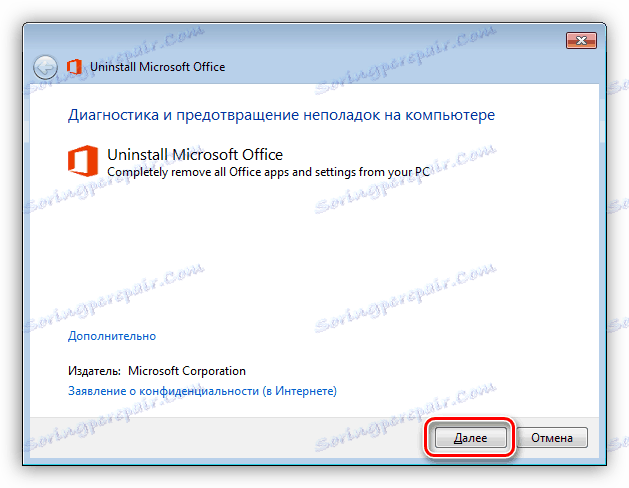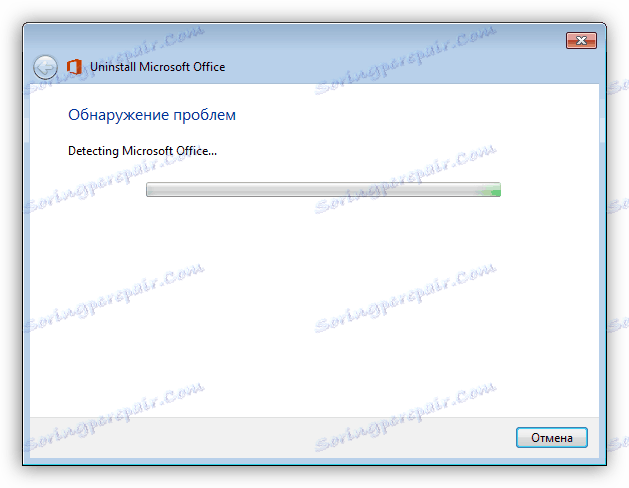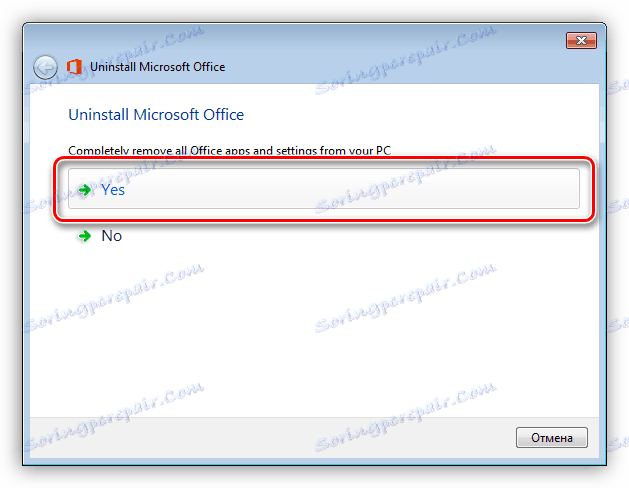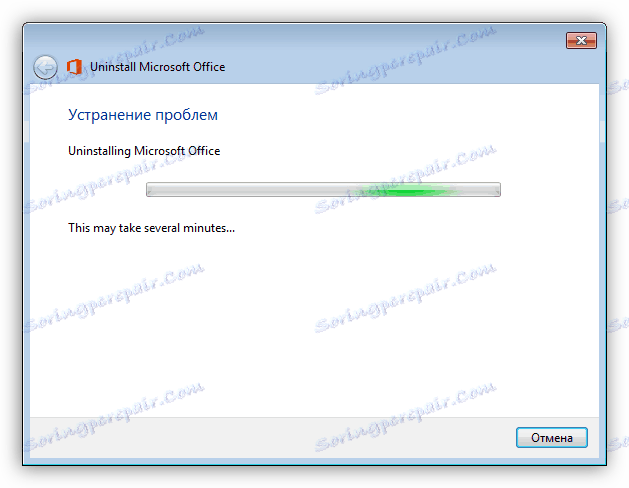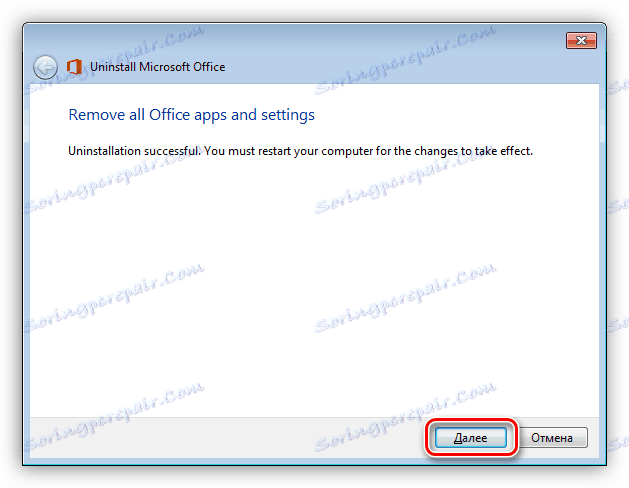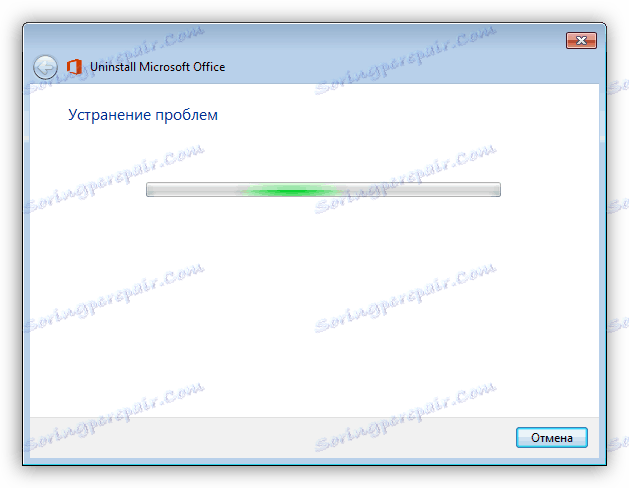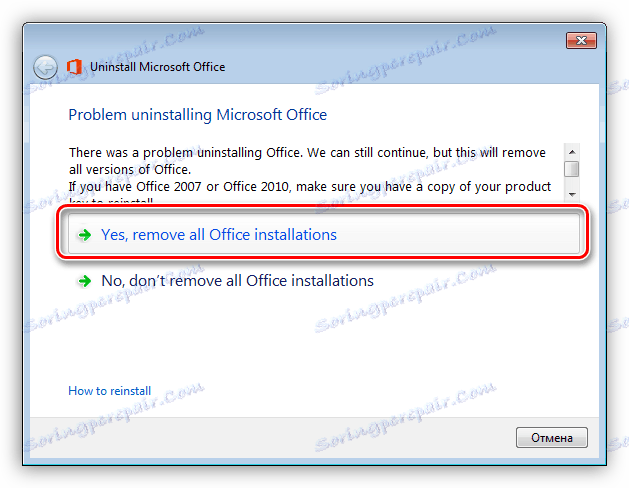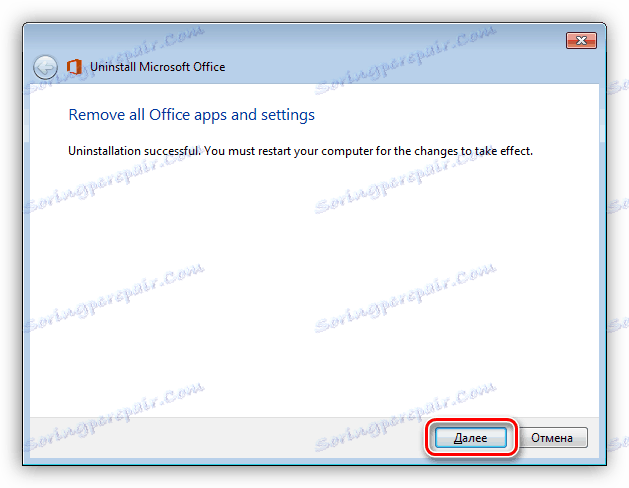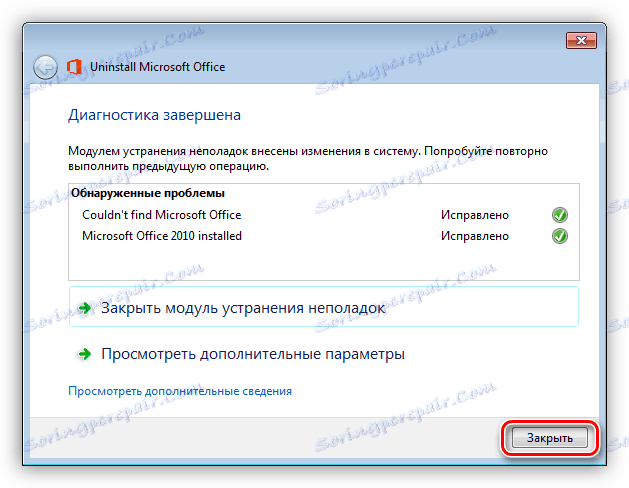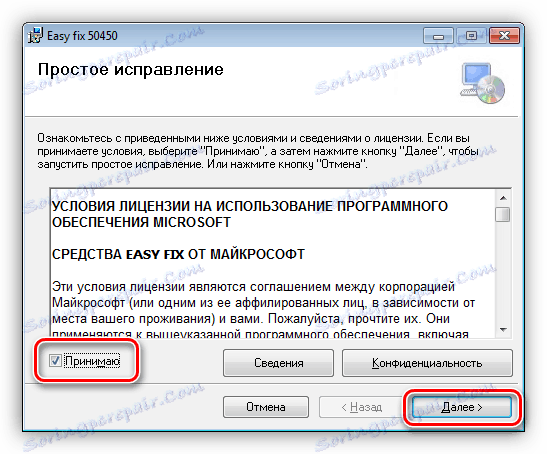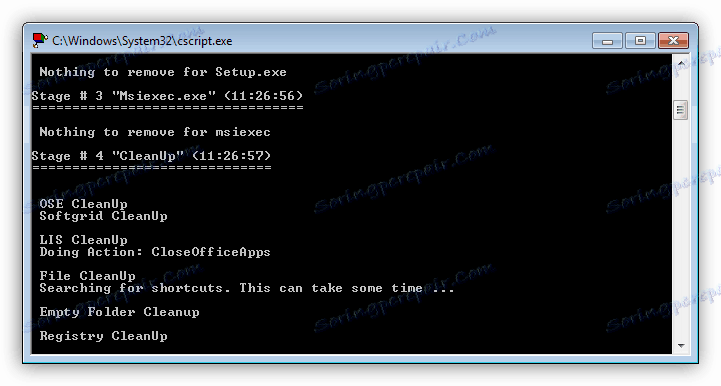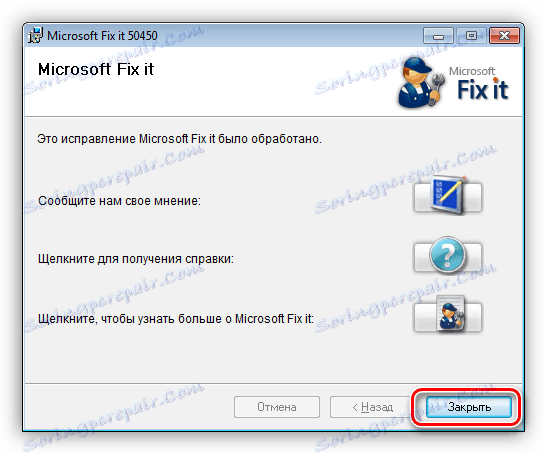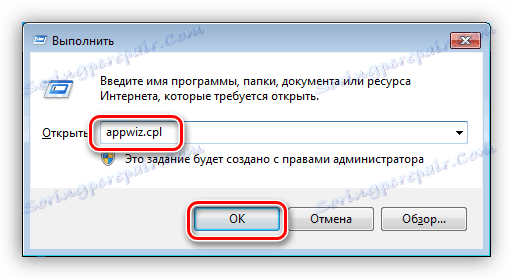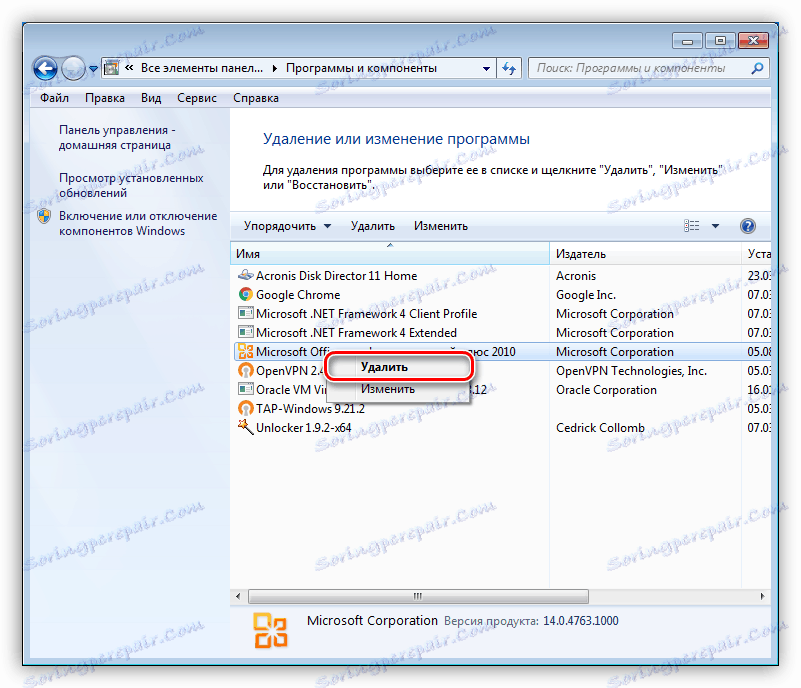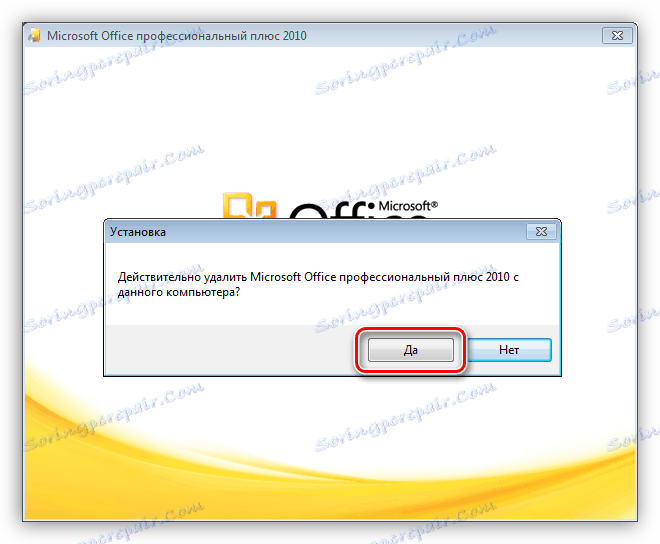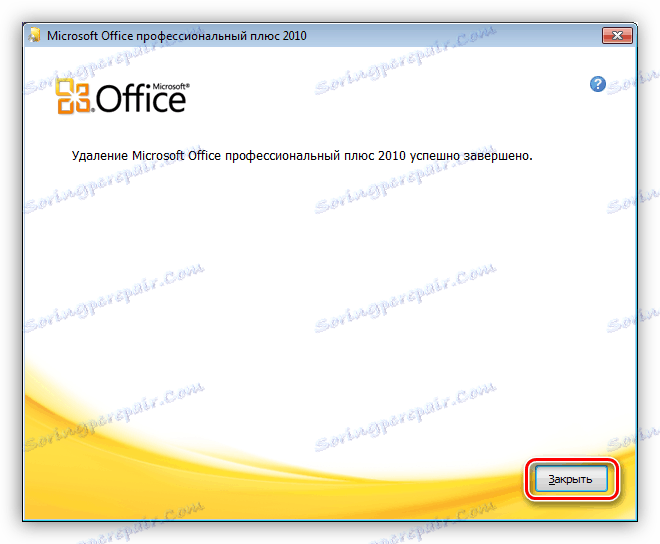Видаляємо пакет MS Office 2010 з комп'ютера
MS Office - досить зручний пакет програм для роботи з документами, презентаціями, таблицями та електронною поштою. Не всі користувачі знають, що перед інсталяцією нової редакції Офісу, щоб уникнути помилок, необхідно повністю видалити стару. У цій статті ми поговоримо про те, як видалити з комп'ютера пакет версії 2010.
зміст
Видалення MS Office 2010
Способів видалення 2010-го Офісу два - з використанням спеціальних утиліт і стандартних засобів системи. У першому випадку ми скористаємося допоміжними інструментами від Майкрософт, а в другому «панеллю керування».
Спосіб 1: Засіб виправлення і утиліта Easy Fix
Ці дві невеликі програмки, розроблені Microsoft, покликані усунути проблеми, що виникли зі встановленням або видаленням MS Office 2010. В той же час, їх можна використовувати і як самостійні інструменти. Ми наведемо дві інструкції, так як одна з утиліт може, з деяких причин, просто не запуститися на вашому комп'ютері.
Перед тим як приступити до виконання інструкцій, створіть точку відновлення системи. Також майте на увазі, що всі операції необхідно проводити в облікового запису, що має адміністраторські права.
Детальніше: Як створити точку відновлення в Windows 7 , Windows 8 , Windows 10
засіб виправлення
- Для використання засобу його необхідно завантажити, а потім запустити подвійним кліком.
- Після запуску утиліта покаже стартове вікно, в якому натискаємо «Далі».
![Запуск засобу виправлення установки Microsoft Office 2010]()
- Чекаємо, поки завершиться процес діагностики.
![Процес діагностики утилітою Uninstall Microsoft Office]()
- Далі тиснемо кнопку з написом «Yes».
![Запуск деінсталяції в програмі Uninstall Microsoft Office]()
- Чекаємо закінчення деінсталяції.
![Процес деінсталяції в програмі Uninstall Microsoft Office]()
- У наступному вікні натискаємо «Далі».
![Перехід до пошуку додаткових проблем в програмі Uninstall Microsoft Office]()
- Знову чекаємо завершення операції.
![Діагностика установки в програмі Uninstall Microsoft Office]()
- Натискаємо кнопку, зазначену на скріншоті, запустивши пошук і усунення додаткових проблем.
![Запуск усунення додаткових проблем в програмі Uninstall Microsoft Office]()
- Тиснемо «Далі».
![Перехід до виправлення додаткових проблем в програмі Uninstall Microsoft Office]()
- Після ще одного нетривалого очікування утиліта видасть результати своєї роботи. Натискаємо «Закрити» і перезавантажуємо комп'ютер.
![Завершення видалення Office 2010 програмою Uninstall Microsoft Office]()
Утиліта Easy Fix
- Качаємо і запускаємо утиліту.
- Приймаємо ліцензійну угоду і натискаємо «Далі».
![Запуск підготовчих операцій для видалення MS Office 2010 за допомогою утиліти Easy fix]()
- Після завершення всіх підготовчих процедур з'явиться вікно з підтвердженням готовності системи до видалення пакета MS Office 2010. Тут знову натискаємо «Далі».
![Запуск видалення MS Office 2010 за допомогою утиліти Easy fix]()
- Спостерігаємо, як працює утиліта в вікні «Командного рядка».
![Робота утиліти утиліти Easy fix при видаленні MS Office 2010]()
- Натискаємо «Закрити» і перезавантажуємо машину.
![Завершення видалення MS Office 2010 утилітою Microsoft Fix it]()
Спосіб 2: «Панель управління»
У нормальних умовах офісний пакет може бути видалений за допомогою стандартного системного кошти, розташованого в «Панелі управління». Під «нормальними умовами» ми маємо на увазі коректну, тобто минулий без помилок, інсталяцію та нормальну роботу всіх програм.
- Викликаємо меню «Виконати» сполучення клавіш Windows + R, пишемо команду для запуску засобу роботи з програмами та компонентами і натискаємо ОК.
appwiz.cpl![Запуск засобу роботи з програмами та компонентами в Windows 7]()
- Шукаємо пакет в списку, виділяємо, тиснемо ПКМ і вибираємо пункт «Видалити».
![Вибір пакета MS Office 2010 для видалення в Панелі управління Windows 7]()
- Відкриється стандартний деинсталлятор MS Office з пропозицією підтвердити видалення. Натискаємо «Так» і чекаємо закінчення видалення.
![Підтвердження видалення MS Office 2010 в Windows 7]()
- В останньому вікні тиснемо «Закрити», після чого виконуємо перезавантаження.
![Завершення видалення MS Office 2010 в Windows 7]()
Якщо під час даного процесу або при установці іншою версією виникли помилки, то слід застосувати одну з утиліт, описаних в способі 1.
висновок
У цій статті ми розібрали два способи видалення MS Office 2010. Варіант із застосуванням утиліт спрацює у всіх випадках, але для початку спробуйте скористатися «панеллю керування», можливо, цього буде достатньо.